Содержание:
Многим пользователям сети Вконтакте знакомо многофункциональное приложение Kate Mobile. И это не удивительно: оно обладает обширным функционалом. Но к сожалению, предназначено приложение только для Android, хотя запустить его можно и с обычного компьютера. О том, как это сделать, будет рассказано ниже.
Кейт Мобайл сегодня – весьма продвинутый клиент для ВК. По множеству полезных функций приложение не имеет аналогов, например, по обширным возможностям публикации записей в соцсети.
Установка Kate Mobile на компьютер
Запуск в системе Windows приложений, разработанных для ОС Android, обычно требует использования программ-эмуляторов. Не является исключением и Kate Mobile.
Инсталляция эмулятора Android
Первым делом необходимо загрузить и установить эмулятор Android для Windows. Для нашей цели мы будем использовать популярный и функциональный BlueStacks. Он прост в использовании и ко всему прочему бесплатен.
Подробнее: Как правильно установить программу BlueStacks
Настройка BlueStacks
Установив эмулятор, запускаем его. Если сразу же после этого появляется окно как на скриншоте ниже, выполняем описанные ниже шаги, если нет – идем к следующему разделу.
- Выбрав «Русский», жмем на кнопку со стрелкой.
- Эмулятор предложит использовать для входа аккаунт Google.
- Кликаем «Продолжить».
- В следующем окне необходимо ввести логин и пароль от существующего Google-аккаунта.
Подробнее: Создаем аккаунт в Google
- Указав все необходимые данные, нажимаем кнопку со стрелкой вправо.
- Далее соглашаемся с условиями.
- Вход в систему может занять некоторое время.
- Выставленные по умолчанию опции можно не менять и сразу же кликнуть по кнопке со стрелкой вниз.
- Еще раз щелкаем мышью по кнопке-стрелке.
- В окне ввода платежных данных выбираем «Нет, спасибо» либо указываем требуемые сведения.
- Далее вводим любое имя и фамилию и жмем на стрелку.
Итак, первоначальная настройка закончена, эмулятор готов к работе.
Запуск приложения в BlueStacks
- В настроенном эмуляторе кликаем на «Мои приложения».
- Выбираем в главном окне иконку «Системные приложения».
- Переходим в Google Play.
- Ставим курсор в строку поиска и набираем «Kate Mobile».
- Нажимаем «Установить» и тем самым инсталлируем приложение в BlueStacks.
- Выбрав «Принять», соглашаемся.
- Для запуска программы в эмуляторе щелкаем мышью «Открыть».
- Вводим свои регистрационные данные в соцсети Вконтакте.
- Все, вы – в соцсети. Приложение готово к работе.
- Kate Mobile можно будет запускать по ярлыку на рабочем столе Windows.
Теперь вы знаете простой способ установки Кейт Мобайл на Windows и можете использовать это приложение даже на домашнем ПК.
 lumpics.ru
lumpics.ru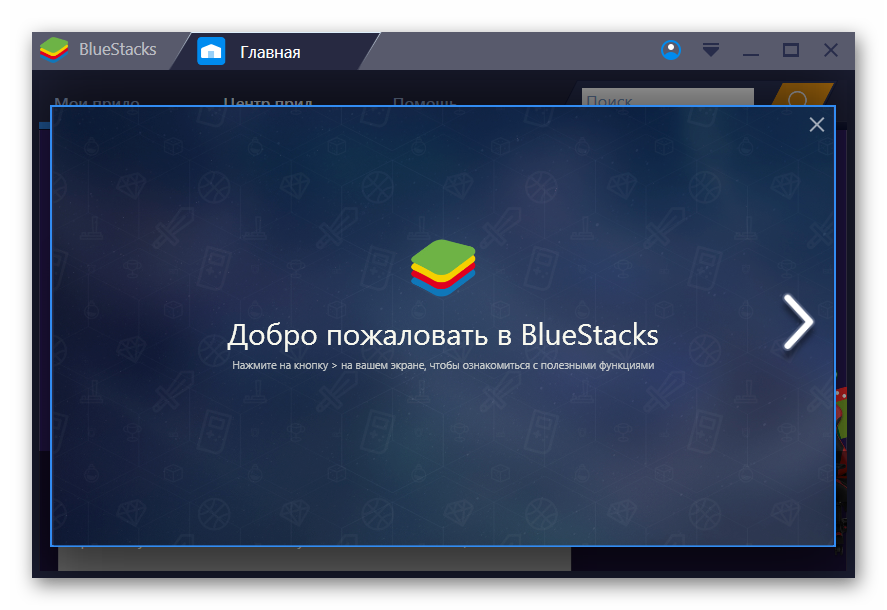
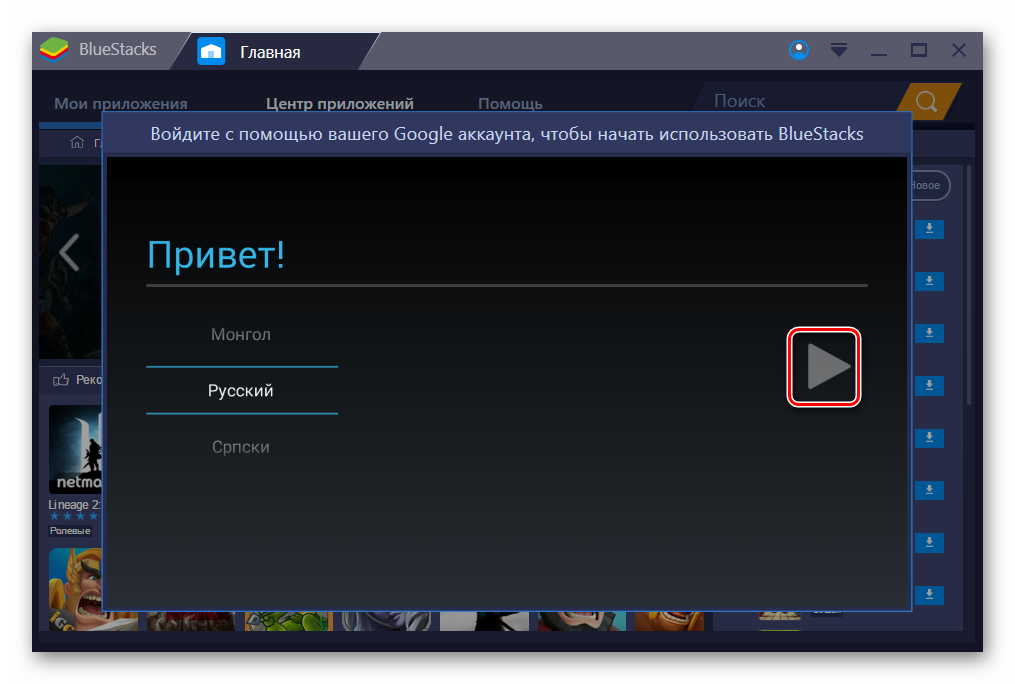
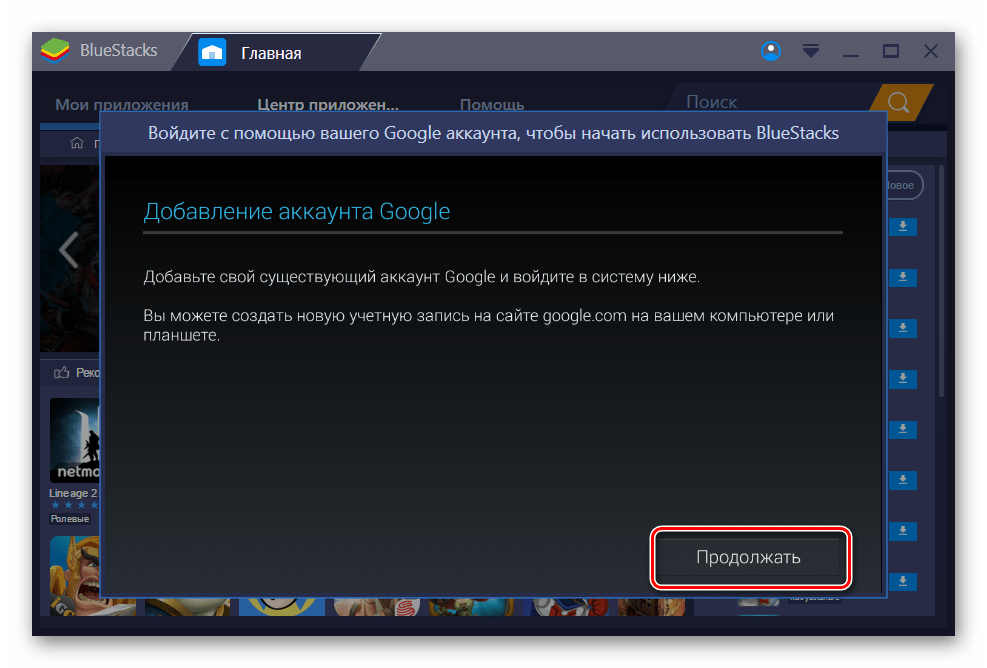
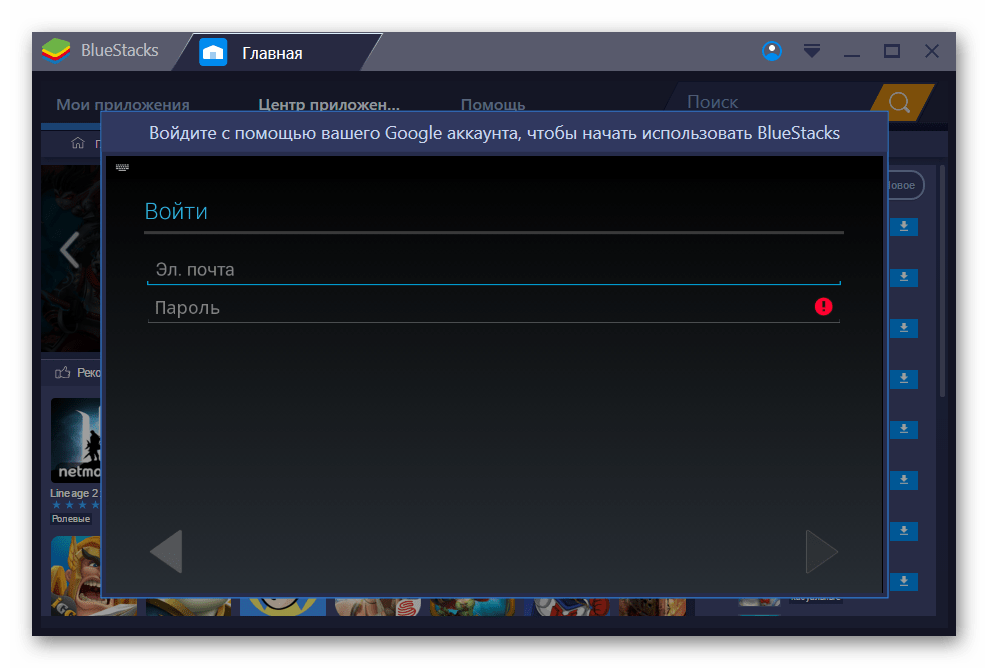
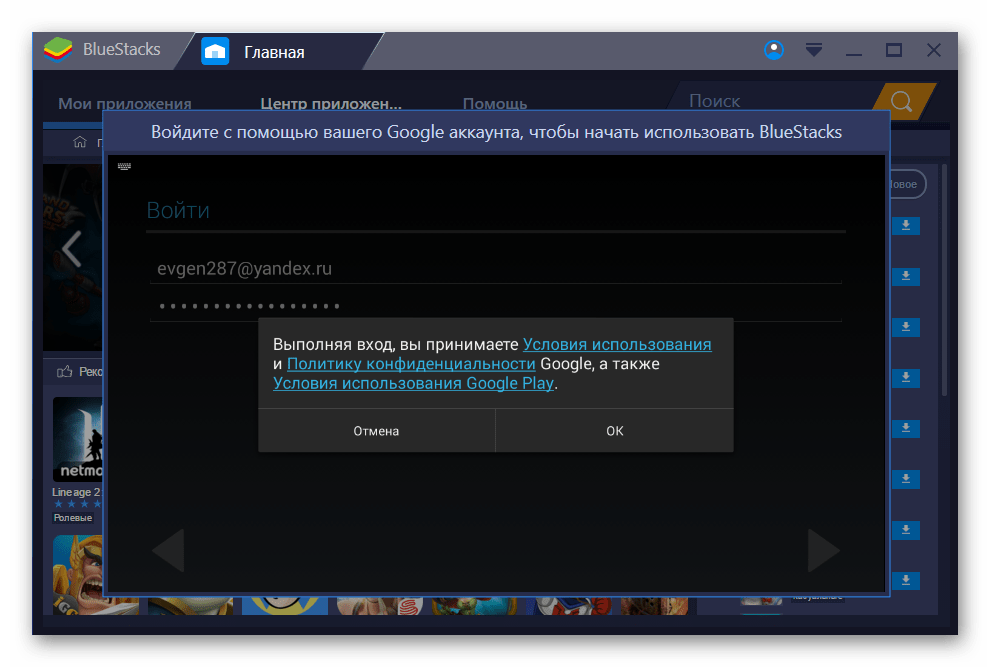
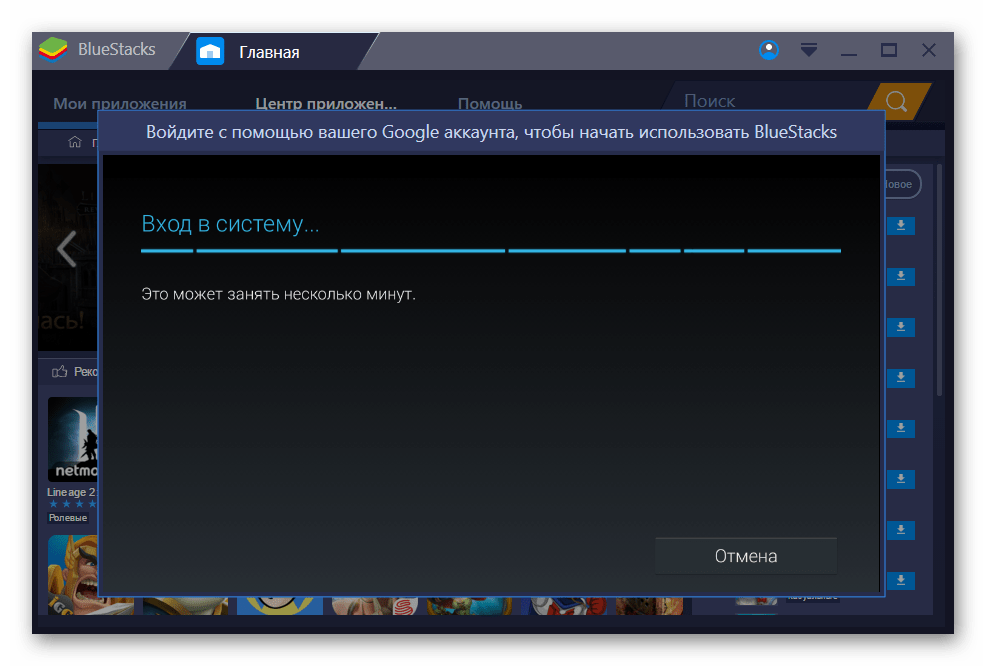

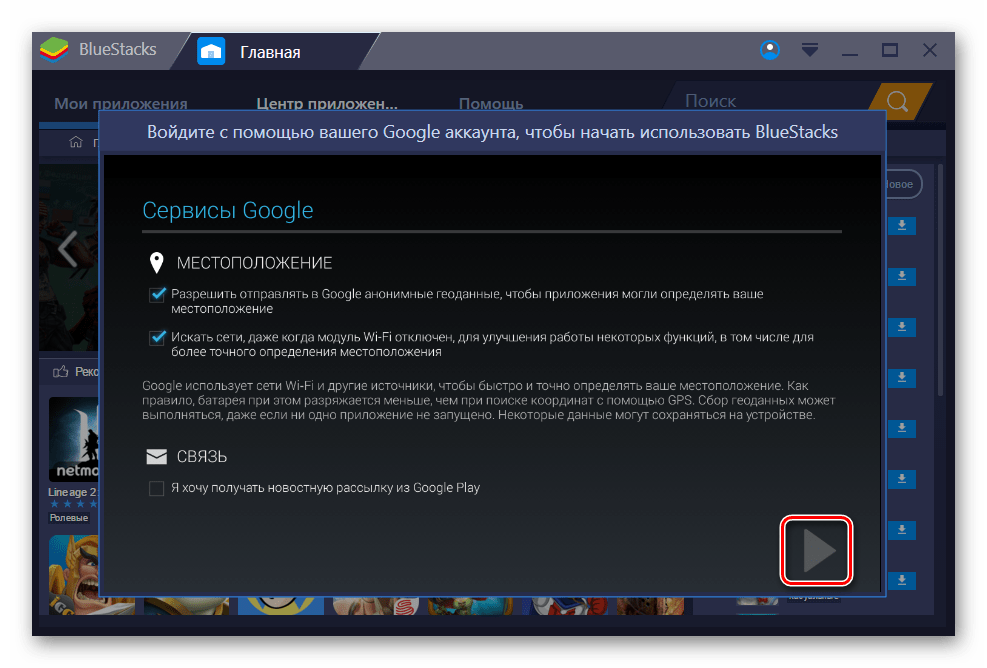
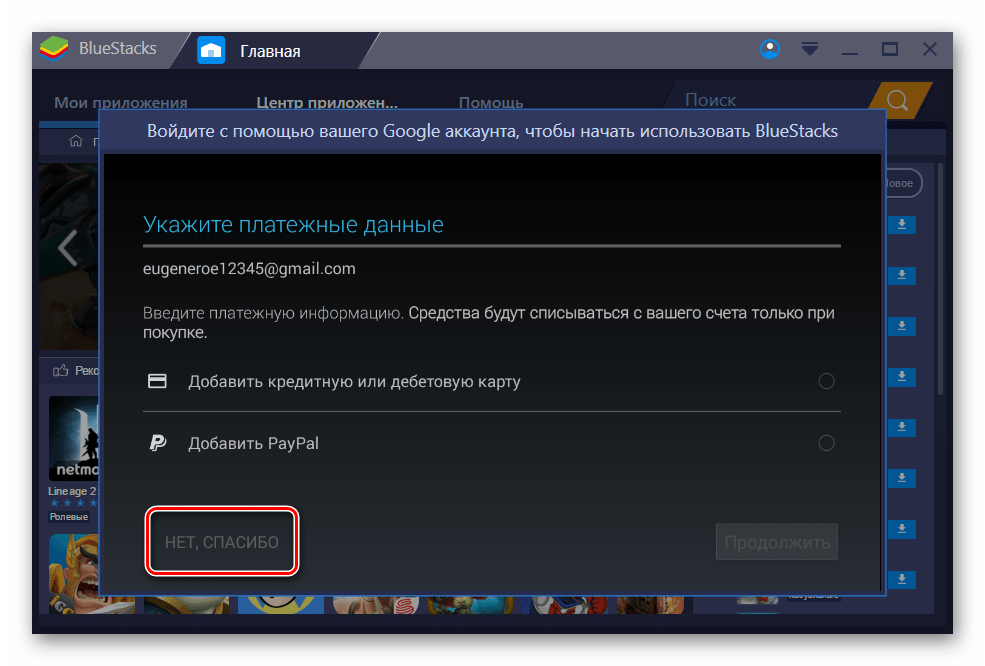
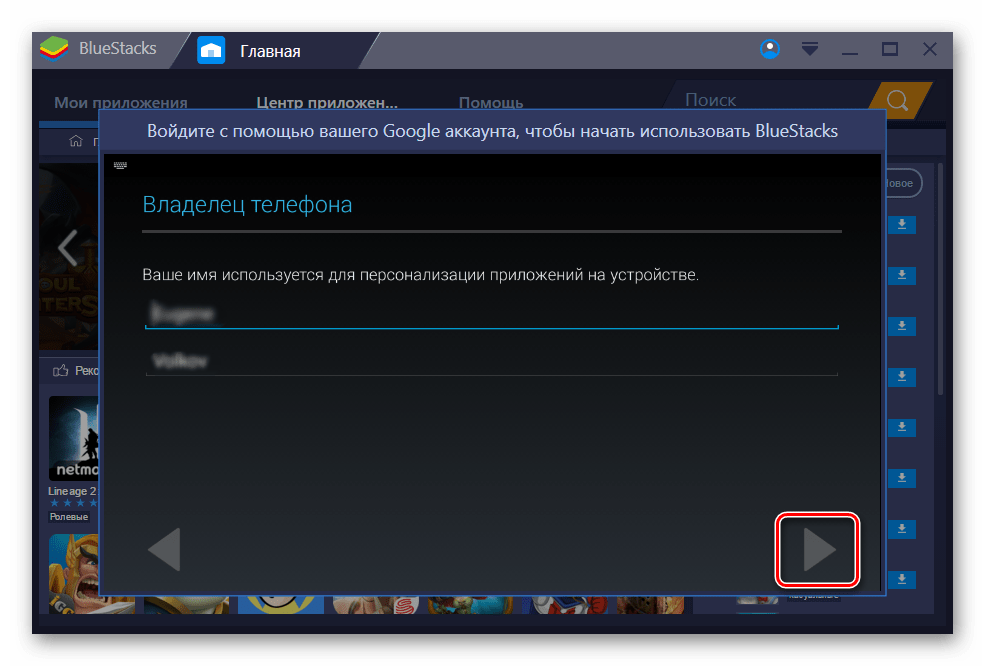
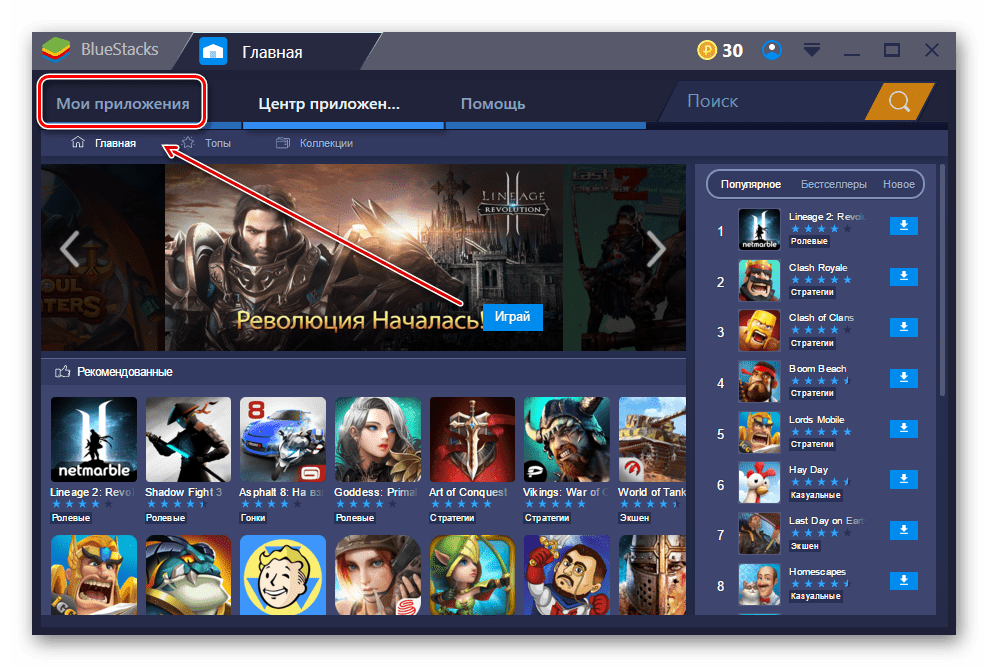
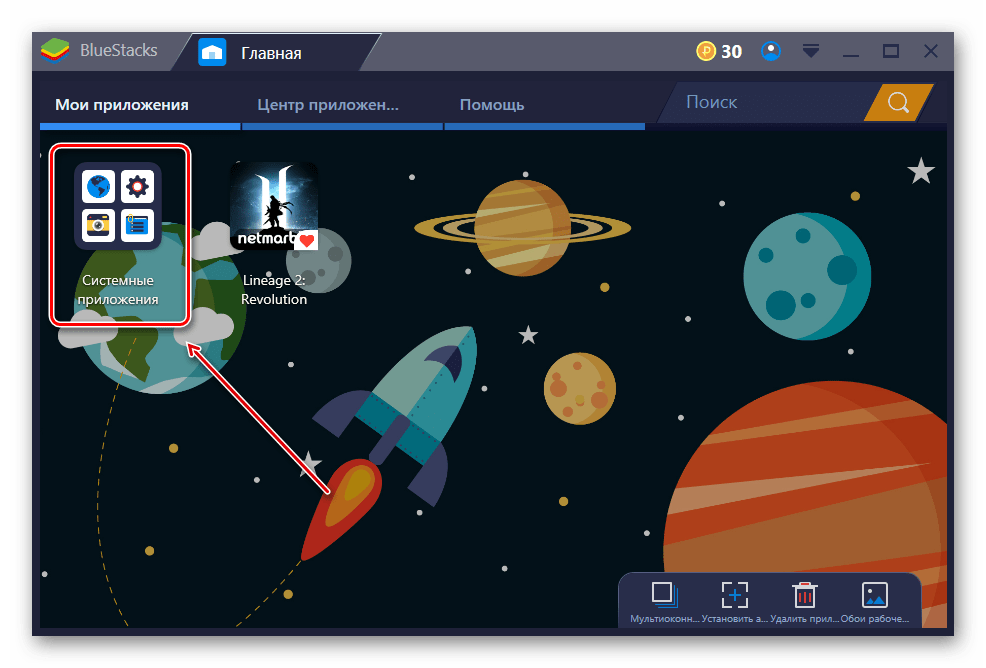
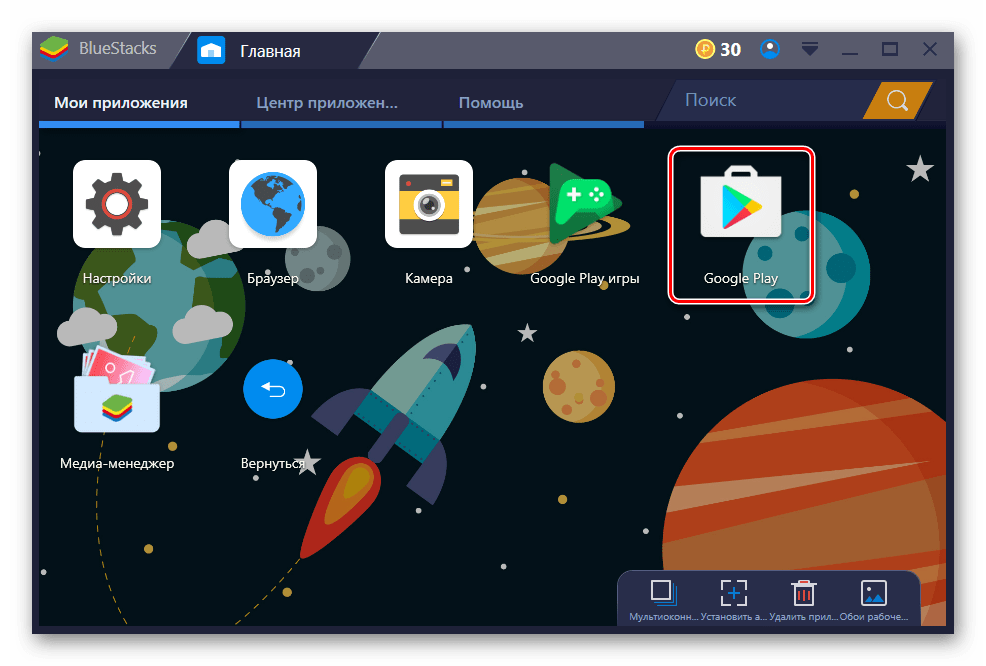
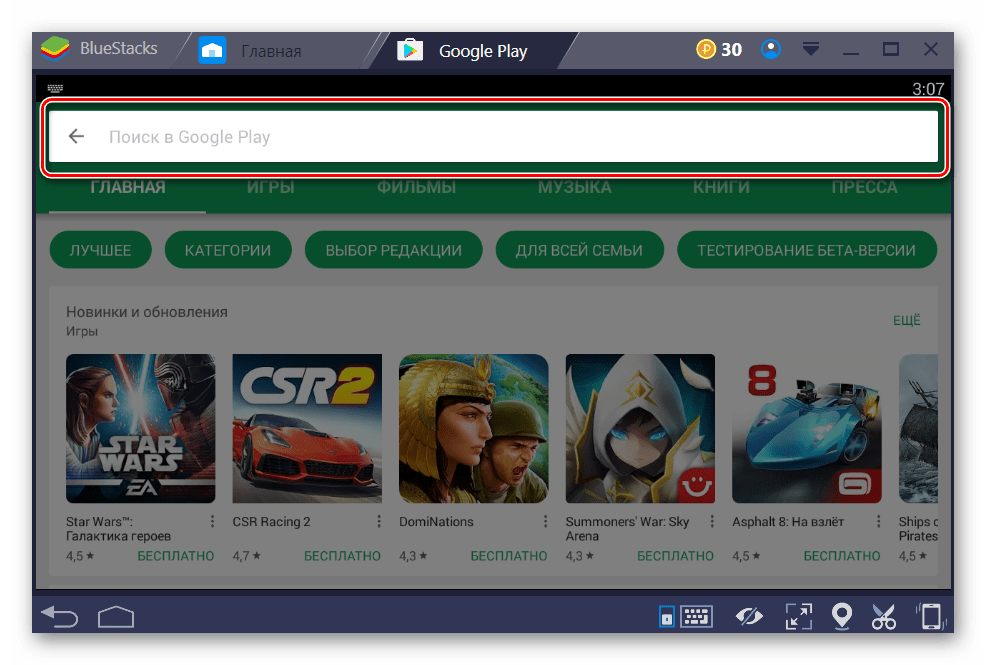
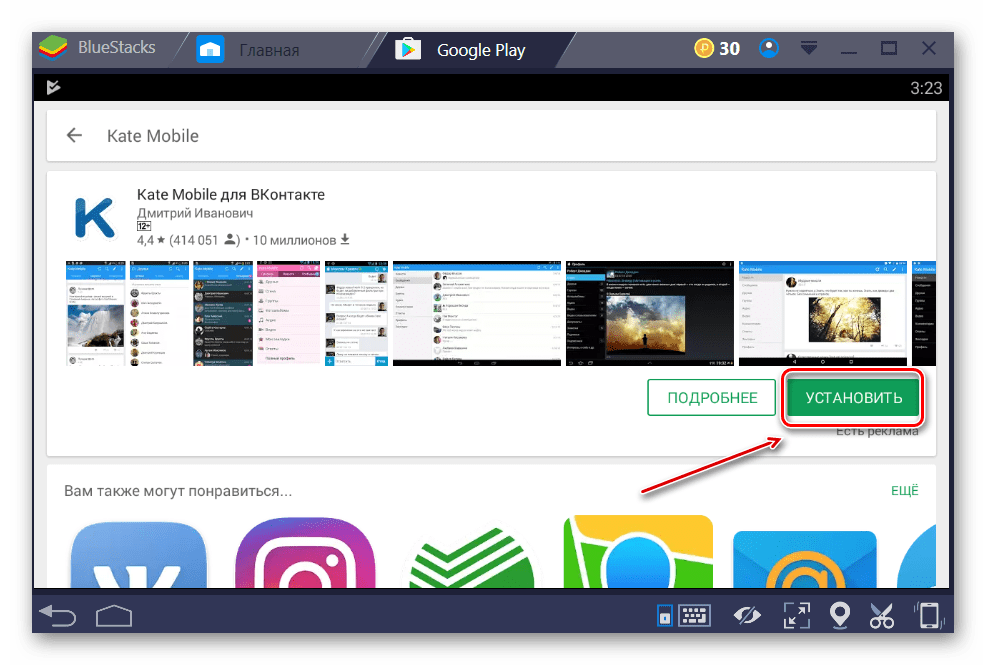
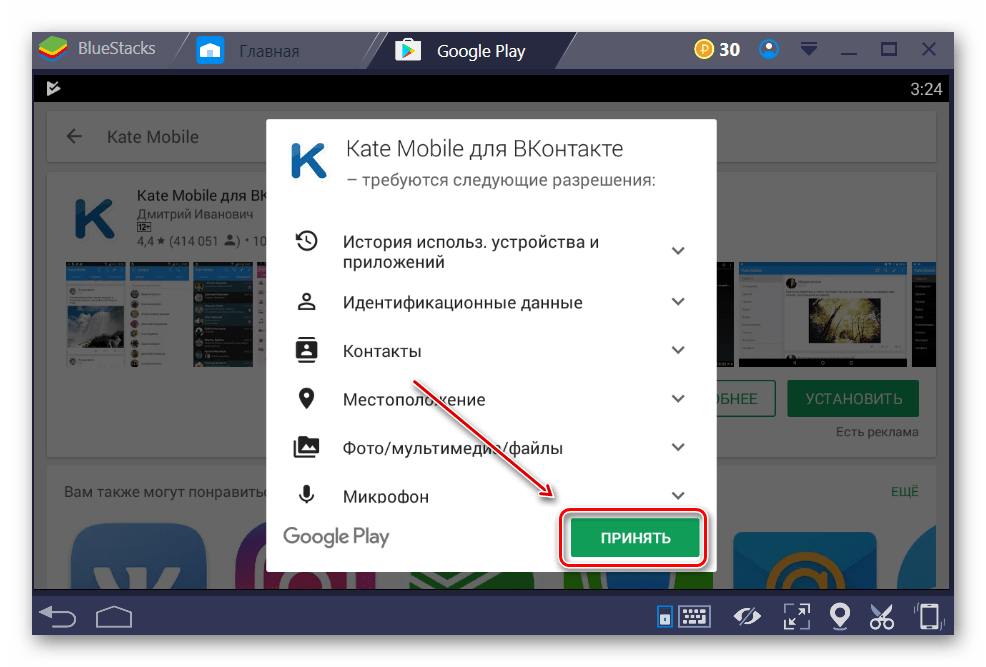
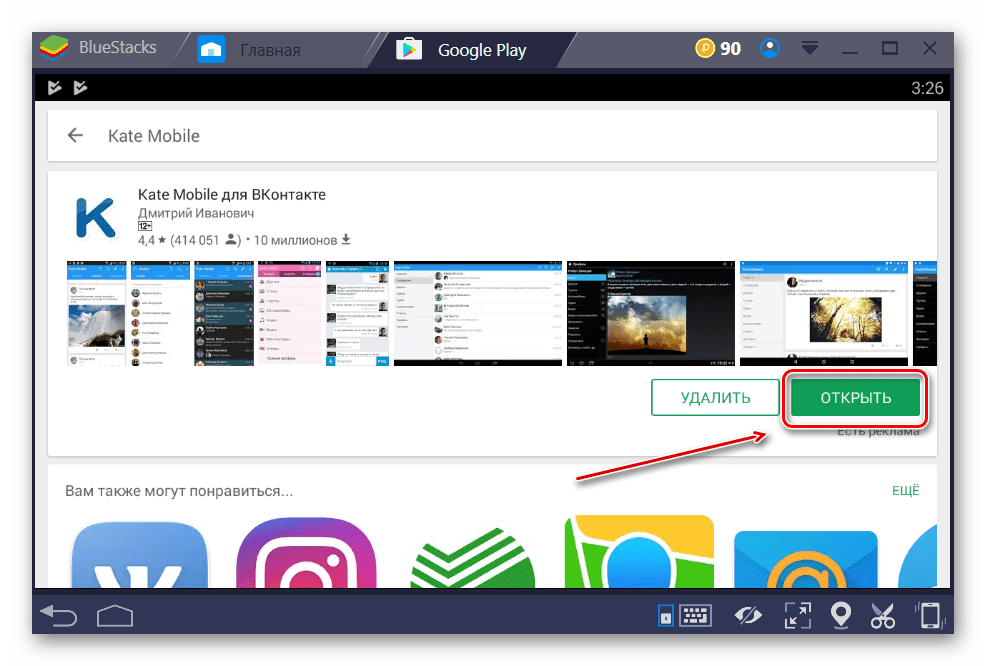
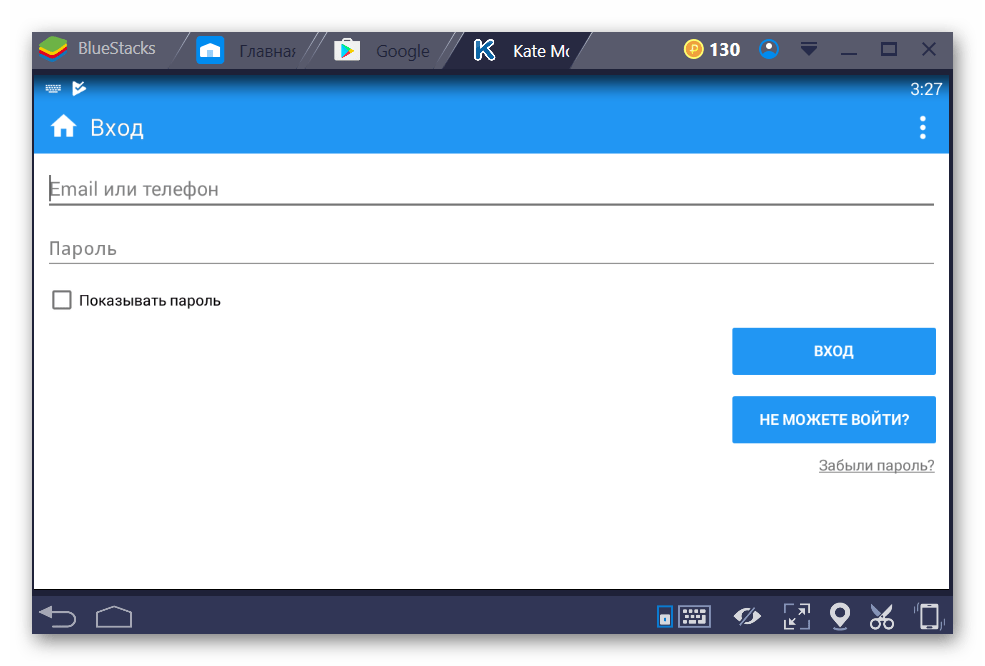
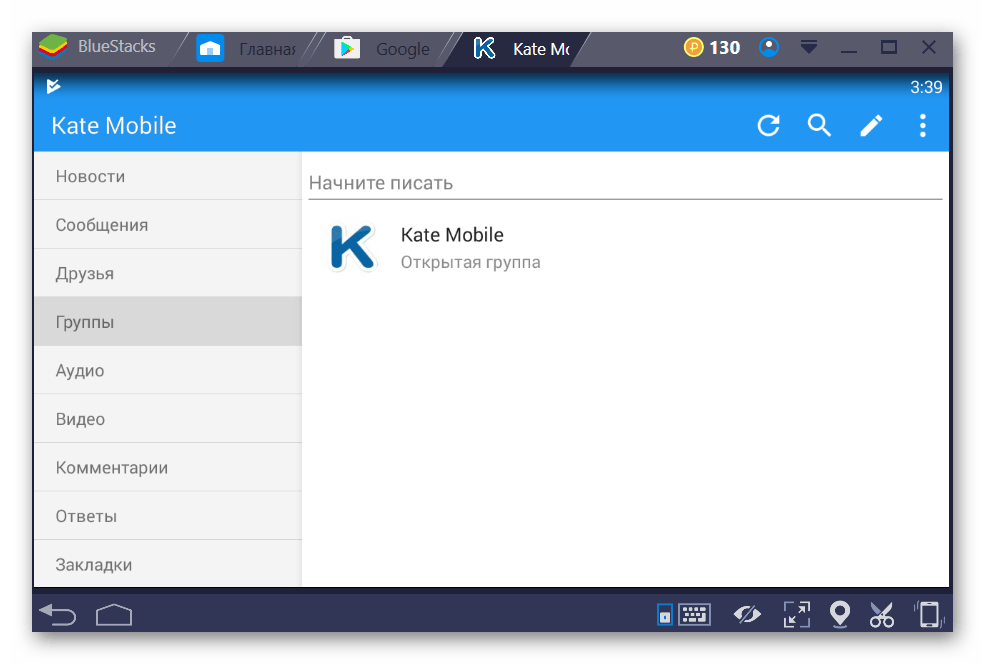
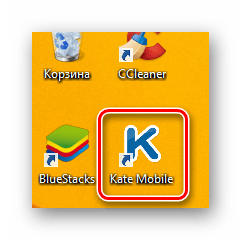




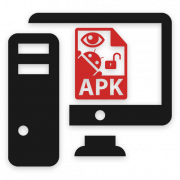

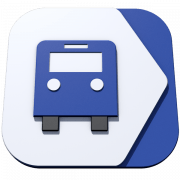



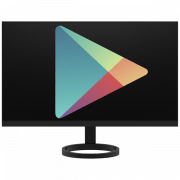

Статья шикарная. Автору — присвоить звание академика. Большое спасибо. Порекомендую всем.